Oglas
Sinkroniziranje kontakata s iPhonea trebalo bi učiniti samo jednom. Zahvaljujući iCloud-u, Apple održava kontakte i ostale podatke sinkronizirane između uređaja.
To znači da će se izmjenama kontakata na vašem iPadu ili Macu vidjeti te promjene prenesene na vaš iPhone. Kad prvi put sinkronizirate, kontaktima možete pristupiti putem weba, čak i ako nemate svoj iPhone ili Mac.
Evo kako sigurno sinkronizirati kontakte na svojim Apple uređajima.
Prvo: izradite sigurnosnu kopiju kontakata
Ne postoji direktna izrada sigurnosnih kopija za iOS kontakte. Umjesto toga, trebate napraviti sigurnosnu kopiju cijelog svog uređaja. Ako sljedećim korakom nešto ne krene, možete vratiti tu sigurnosnu kopiju na svoj uređaj, a da ništa ne izgubite.
Sigurnosno kopiranje je nešto što morate učiniti u iTunesu izvodeći sljedeće:
- Pokrenite iTunes na Mac ili Windows računalu, a zatim povežite svoj iPhone.
- Kliknite ikonu svog uređaja kad se pojavi, a zatim na Sažetak, kliknite Izradite sigurnosnu kopiju sada.
- Pričekajte da se sigurnosna kopija dovrši.

Također možete imati iCloud sigurnosnu kopiju vašeg uređaja pohranjenu u oblaku. Za više informacija o sigurnosnom kopiranju iPhonea i vraćanju svih sigurnosnih kopija koje ste napravili, pogledajte našu vodič za sigurnosno kopiranje i vraćanje vašeg iPhonea Kako izraditi sigurnosnu kopiju iPhone i iPadaPitate se kako napraviti sigurnosnu kopiju iPhonea? Evo našeg jednostavnog vodiča za izradu sigurnosne kopije iPhonea pomoću iCloud ili iTunes. Čitaj više .
Kako sinkronizirati iPhone kontakte s iCloudom
iCloud je Appleova usluga sinkronizacije i pohrane u oblaku. Imaš brojne mogućnosti korištenja iCloud za pohranu 6 izvrsnih primjena za pohranu rezervnog iCloud-aImate više iCloud prostora nego što znate što učiniti? Evo nekoliko sjajnih načina da izvučete više iz iClouda. Čitaj više ; može držati datoteke, pronaći vaše uređaje i prenositi podatke. Dostupan je s bilo kojeg preglednika iCloud.com, isto. iCloud je najbolji način za sinkronizaciju kontakata jer ažurira sve kad unesete promjene.
Da biste uključili sinkronizaciju iCloud za kontakte na vašem iPhoneu:
- Pokrenite postavke aplikaciju i dodirnite svoje ime.
- slavina iCloud a zatim omogućite potvrdni okvir pokraj kontakti.
- Ako vas se pita hoće li Sjediniti ili Otkazati, dodirnite Sjediniti.
Bilješka: Ako upotrebljavate iOS 10.2 ili stariji, pokrenite postavke i dodirnite iCloud umjesto toga.

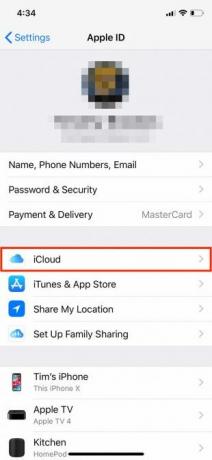

Ako već imate kontakte u iCloud-u, vaši će novi kontakti biti povezani sa starim i preuzeti ih na svoj uređaj. Ako je sinkronizacija iCloud kontakata već omogućena, možda ćete je trebati omogućiti na Mac računalu ili drugim uređajima da biste dobili punu funkcionalnost.
Zatim možete izvesti ove korake na svom iPadu ili iPod Touchu kako biste dobili pristup svojim kontaktima na svim svojim uređajima.
Na vašem Mac računalu omogućite iCloud kontakte
Sada morate izvršiti iste korake na Mac računalu kako biste preuzeli kontakte koje ste upravo učitali u iCloud. Uraditi ovo:
- Prijavite se na svoj Mac kao i obično, a zatim kliknite na Postavke sustava.
- Odaberi iCloud i provjerite jeste li prijavljeni na svoj Apple ID.
- Označite okvir pokraj kontakti za uključivanje iCloud sinkronizacije.

Vaši će se kontakti sada sinkronizirati putem iClouda. Prikazat će se svi novi kontakti na vašem Macu koji ranije nisu bili na vašem iPhoneu i obrnuto. Svojim kontaktima na Mac računalu možete pristupiti koristeći kontakti app. Vaš se adresar koristi i u ostalim Appleovim aplikacijama, poput Messages i Mail.
Sada uredite svoje kontakte
Kad se iCloud pokreće kako bi se sve sinkroniziralo, sada možete unositi promjene u svoje kontakte kako biste ih organizirali na svim uređajima. Ako su vaši kontakti ranije bili nesinkronizirani, možda ćete imati neuredan adresar nakon što sve spojite.
Na Macu, lansirajte kontakti. Provjerite jeste li odabrali iCloud kontakti na bočnoj traci, a zatim postavite na uređivanje, brisanje i dodavanje novih kontakata. Duplikatne Mac kontakte možete potražiti klikom Kartica> Potražite kopije a Kontakti će pokušati objediniti unose.

Od web-preglednika (idealno za korisnike Windows-a) krenite prema iCloud.com i prijavite se. izabrati kontakti vidjeti svoje kontakte. Odavde možete dodati nove kontakte, unijeti promjene u postojeće i izbrisati sve koje vam više nisu potrebne. Pokazali smo kako brzo izbrisati iPhone kontakte Kako izbrisati više kontakata na iPhoneuTražite li načine za brisanje više kontakata s vašeg iPhonea? Pomoću ovih metoda danas očistite kontakte. Čitaj više ako vam treba dodatna pomoć.
Dajte svojim promjenama trenutak da se pojave na ostalim uređajima.
Izvezite svoje kontakte za čuvanje
Ako želiš izvezite kontakte iz Appleovog ekosustava Stvorite sigurnosnu kopiju, vraćanje i čišćenje Mac kontakata ovim jednostavnim koracimaAplikacija Kontakti unosi podatke u aplikacije Mail, Poruke i Kalendar na Mac računalu, tako da je održavanjem točne može vam olakšati život. Čitaj više , to ćete morati učiniti na računalu. Prvo provjerite jeste li sve sinkronizirali s iCloudom i pravilno organizirali kontakte.
Na Mac računalu možete koristiti kontakti aplikacija za to:
- lansiranje kontakti i obavezno odaberite iCloud u bočnoj traci.
- Odaberite sve kontakte klikom Uredi> Odaberite sve ili pomoću Cmd + A prečac.
- Pod, ispod Datoteka, klikni Izvezi> Izvezi vCard i odaberite kuda izvesti kontakt.

Iz web preglednika (za korisnike sustava Windows):
- Posjetiti iCloud.com i prijavite se, a zatim kliknite na kontakti.
- Odaberite sve svoje kontakte (Cmd + A na Mac računalu ili Ctrl + A na Windows).
- Klikni na postavke ikona zupčanika u donjem lijevom kutu ekrana.
- Odaberi Izvezi vCard za preuzimanje kontakata.
Sada možete uvesti datoteku vCard u Gmail, Outlook ili bilo koju drugu uslugu upravljanja kontaktima. Pogledali smo kako sinkronizirati iPhone kontakte s Gmailom 3 načina sinkronizacije iPhone kontakata s GmailomTrebate sinkronizirati iPhone kontakte s Gmailom? Evo nekoliko načina za sigurnosno kopiranje i sinkronizaciju svih kontakata na Google računu. Čitaj više ako vam trebaju dodatne upute.
Novi telefon, tko dis?
Trajno pohranjivanje kontakata u iCloud i vezan za Apple ID znači da ih nikad nećete izgubiti. Kada nabavite novi iPhone ili iPad, oni će se čarobno pojaviti nakon što se prijavite. Promjene koje unesete na bilo koji uređaj dovest će se do svih povezanih računala, tableta i pametnih telefona.
Ako želite sinkronizirati kontakte s drugih uređaja, pogledajte kako prenijeti svoje Google kontakte u iCloud Kako prenijeti Google kontakte s Androida na iPhoneTrebate znati kako prenijeti kontakte s Androida na iPhone? Evo nekoliko načina za sinkronizaciju kontakata. Čitaj više i kako premjestiti kontakte s iPhonea na iPhone Kako prenijeti kontakte s iPhonea na iPhonePokazujemo vam kako prenijeti kontakte s iPhonea na iPhone kako biste mogli s novim uređajem postaviti novi uređaj. Čitaj više također.
Tim je slobodni pisac koji živi u Melbourneu u Australiji. Možete ga pratiti na Twitteru.

